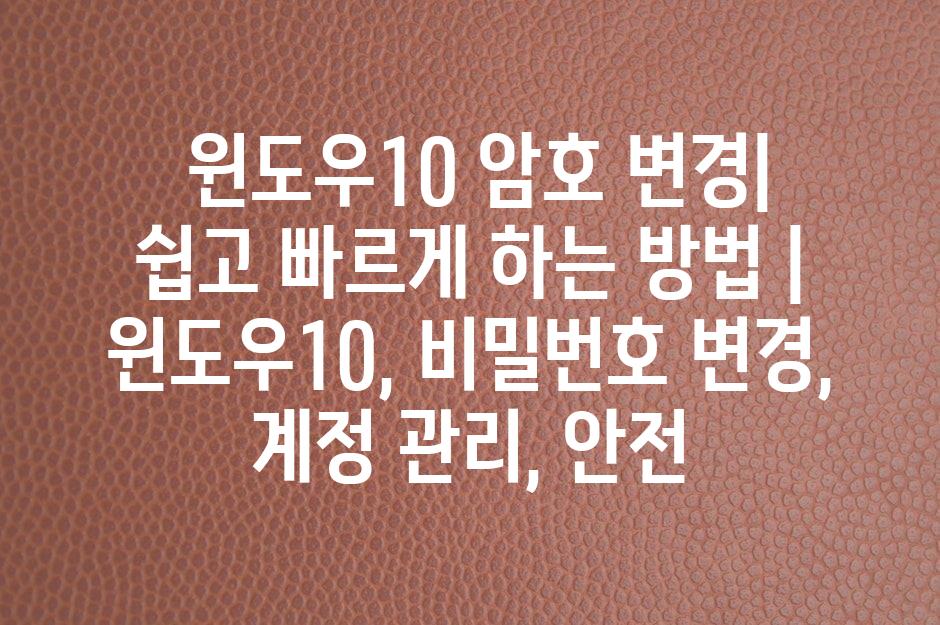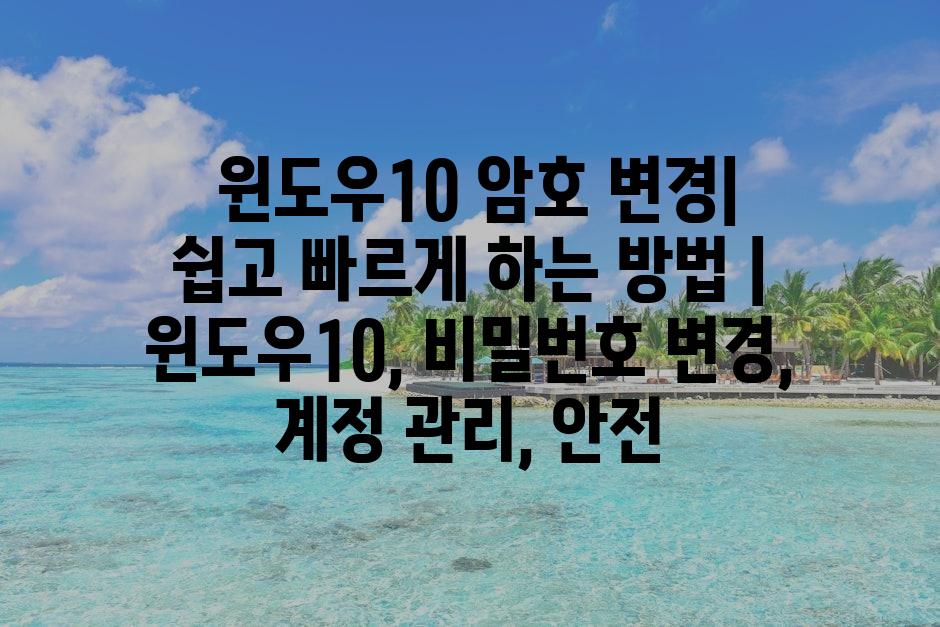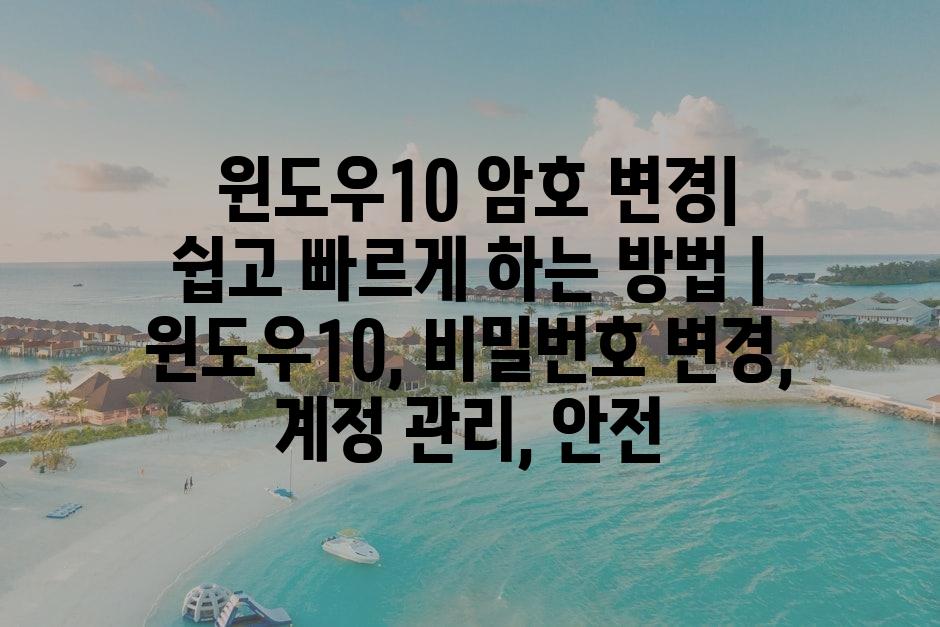윈도우10 암호 변경 | 쉽고 빠르게 하는 방법 | 윈도우10, 비밀번호 변경, 계정 관리, 안전
윈도우10 암호를 변경하는 것은 개인 정보 보호를 위해 매우 중요합니다. 특히 공용 컴퓨터를 사용하거나 다른 사람과 컴퓨터를 공유하는 경우, 암호를 자주 변경하는 것이 좋습니다. 윈도우10 암호 변경은 생각보다 어렵지 않습니다. 이 글에서는 윈도우10 암호 변경 방법을 쉽고 빠르게 설명해 드리겠습니다.
윈도우10 암호를 변경하는 방법은 크게 두 가지가 있습니다. 첫 번째는 "설정" 앱을 통해 변경하는 방법이고, 두 번째는 "계정" 옵션을 통해 변경하는 방법입니다. 두 가지 방법 모두 간단하고 직관적이기 때문에 어려움 없이 따라 할 수 있습니다.
윈도우10 암호를 변경하는 것은 개인 정보 보호를 위해 매우 중요합니다. 이 글을 통해 윈도우10 암호 변경 방법을 익히고, 컴퓨터를 안전하게 사용하시기 바랍니다.

✅ 윈도우10 비밀번호를 깜빡했나요? 걱정 마세요! 쉽고 빠르게 비밀번호를 재설정하는 방법을 알려드립니다.
윈도우10 비밀번호, 몇 초 만에 바꾸세요!
윈도우10 사용 중 비밀번호 변경이 필요한 순간이 있으신가요? 잊어버린 비밀번호를 새로 설정하거나, 보안을 위해 기존 비밀번호를 바꾸고 싶을 때, 복잡한 과정 없이 쉽고 빠르게 변경할 수 있는 방법을 알려드립니다.
윈도우10에서 비밀번호를 변경하는 방법은 크게 두 가지로 나눌 수 있습니다.
첫 번째는 현재 로그인된 계정의 비밀번호를 변경하는 방법이고, 두 번째는 다른 계정의 비밀번호를 변경하는 방법입니다.
현재 로그인된 계정의 비밀번호를 변경하려면, 시작 메뉴를 클릭하고 설정을 선택합니다. 설정 창에서 계정을 선택하고 로그인 옵션을 클릭합니다. 그런 다음 비밀번호 변경을 클릭하면 비밀번호 변경 창이 나타납니다.
기존 비밀번호를 입력하고 새로운 비밀번호를 두 번 입력한 후 확인을 클릭하면 비밀번호가 변경됩니다. 새로운 비밀번호는 최소 8자 이상, 영문자, 숫자, 특수문자를 조합하여 설정하는 것이 좋습니다.
다른 계정의 비밀번호를 변경하려면, 시작 메뉴를 클릭하고 설정을 선택합니다. 설정 창에서 계정을 선택하고 가족 및 다른 사용자를 클릭합니다.
변경하고자 하는 계정을 선택하고 비밀번호 변경을 클릭합니다. 해당 계정의 현재 비밀번호를 입력하고 새로운 비밀번호를 두 번 입력한 후 확인을 클릭하면 비밀번호가 변경됩니다.
윈도우10에서 비밀번호를 변경하는 것은 매우 간단합니다. 몇 번의 클릭만으로 쉽게 비밀번호를 변경하고 계정 보안을 강화할 수 있습니다. 지금 바로 윈도우10 비밀번호를 변경하고 안전한 컴퓨팅 환경을 만들어 보세요!

✅ 윈도우10 암호를 잊어버렸나요? 걱정하지 마세요! 비밀번호 재설정 방법을 바로 확인해 보세요.
윈도우10 암호 변경 | 쉽고 빠르게 하는 방법 | 윈도우10, 비밀번호 변경, 계정 관리, 안전
잊어버린 비밀번호? 걱정 마세요, 간단하게 해결!
윈도우10 컴퓨터에 로그인하는 데 사용하는 암호를 변경하는 것은 개인 정보 보호와 보안을 위해 중요합니다. 잊어버린 경우에도 안전하게 암호를 변경하는 방법은 놀랍도록 간단합니다. 이 가이드에서는 윈도우10 암호를 변경하는 단계별 방법을 자세히 알려드리겠습니다.
복잡하게 생각하지 마세요. 이 가이드를 따라하면 누구나 쉽게 윈도우10 암호를 변경할 수 있습니다.
| 방법 | 적용 대상 | 준비물 | 절차 |
|---|---|---|---|
| 현재 암호 기억 | 현재 암호를 기억하는 사용자 | 윈도우10 컴퓨터, 현재 암호 | 1, 윈도우 설정 메뉴에서 '계정' 선택 2, '로그인 옵션' 에서 '암호' 클릭 3, 현재 암호 입력 후 '새 암호' 설정 4, 새 암호 확인 후 '변경' 클릭 |
| 현재 암호 잊어버림 | 현재 암호를 잊어버린 사용자 | 윈도우10 컴퓨터, 마이크로소프트 계정, 이메일 주소 또는 전화번호 | 1, 윈도우 로그인 화면에서 '암호를 잊으셨나요?' 클릭 2, 마이크로소프트 계정 이메일 주소 또는 전화번호 입력 3, 이메일 또는 문자 메시지를 통해 계정 복구 코드 받기 4, 계정 복구 코드 입력 후 새 암호 설정 5, 새 암호 확인 후 '다음' 클릭 |
| 로컬 계정 사용 | 로컬 계정을 사용하는 사용자 | 윈도우10 컴퓨터, 로컬 계정 관리자 권한 | 1, 윈도우 검색 창에 'cmd' 입력 후 '관리자 권한으로 실행' 2, 명령 프롬프트 창에서 'net user [사용자 계정] ' 입력 (사용자 계정: 변경할 계정 이름) 3, 새 암호 입력 4, 'Enter' 키를 눌러 변경 완료 |
| 비밀번호 재설정 디스크 사용 | 비밀번호 재설정 디스크를 미리 만들어둔 경우 | 윈도우10 컴퓨터, 비밀번호 재설정 디스크 | 1, 윈도우 로그인 화면에서 '암호를 잊으셨나요?' 클릭 2, 비밀번호 재설정 디스크 삽입 3, 화면의 지시에 따라 새 암호 설정 |
윈도우10 암호를 변경하는 것은 간단하지만 중요한 과정입니다. 정기적으로 암호를 변경하고 강력한 암호를 사용하여 개인 정보 보호를 강화하세요. 암호를 복구할 수 있도록 마이크로소프트 계정 정보를 최신 상태로 유지하는 것도 중요합니다.
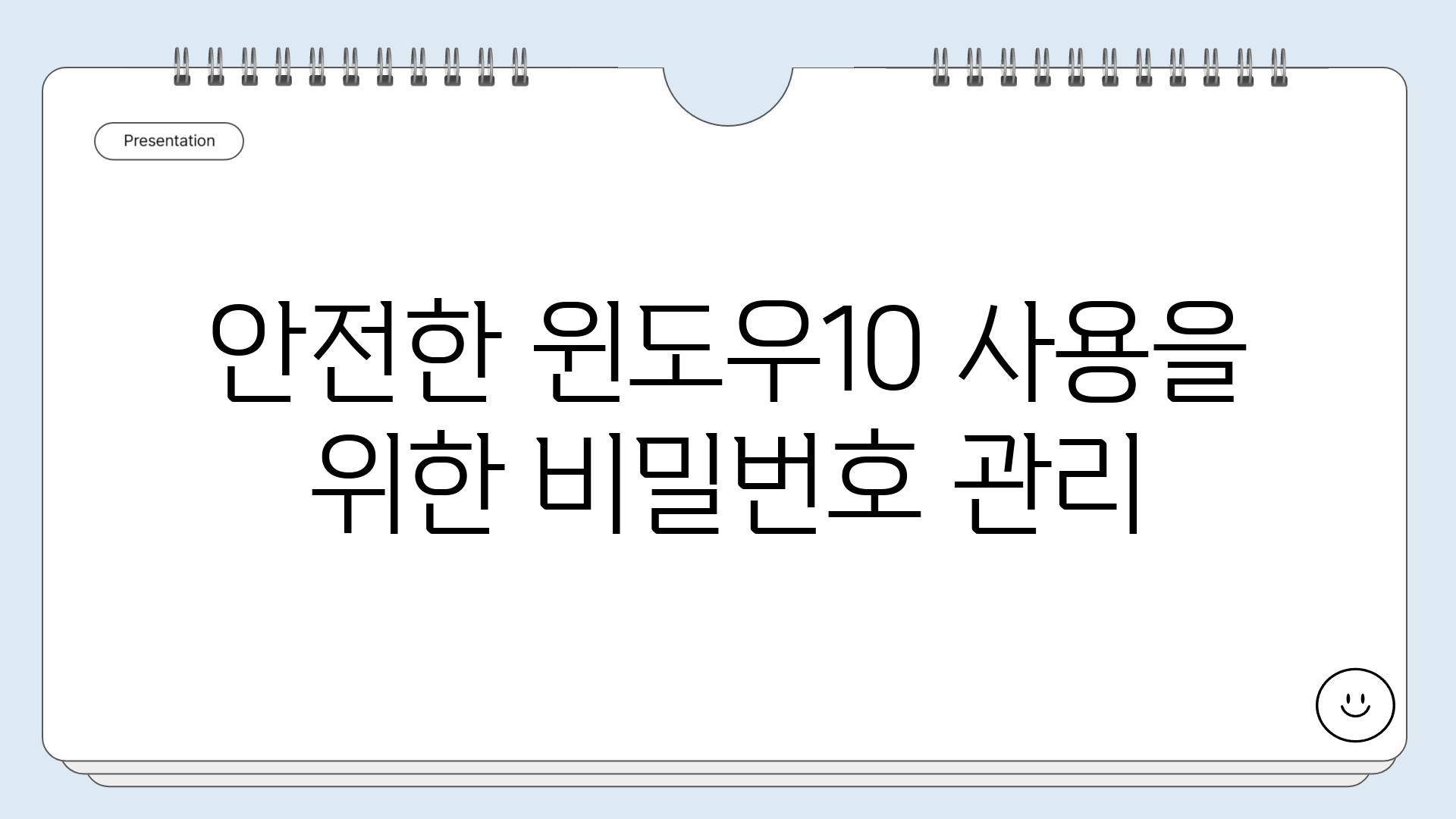
✅ 윈도우10 로그인 비밀번호를 잊어버렸다면? 걱정하지 마세요! 간편하게 비밀번호를 재설정하고 계정을 복구하는 방법을 알려드립니다.
안전한 윈도우10 사용을 위한 비밀번호 관리
"비밀번호는 디지털 세계의 열쇠입니다. 강력하고 안전하게 보관해야 합니다." - 익명
비밀번호는 윈도우10 계정의 보안을 책임지는 가장 중요한 요소입니다. 취약한 비밀번호는 해커나 악성 프로그램의 공격에 취약하게 만들 수 있으므로, 윈도우10 사용자는 강력하고 안전한 비밀번호를 설정하고 주기적으로 변경하는 것이 중요합니다.
"변화는 필수적입니다. 변화는 위험을 수반하지만, 변화하지 않으면 더 큰 위험을 감수해야 합니다." - 익명
윈도우10 비밀번호 변경은 어렵지 않습니다. 몇 가지 간단한 단계만으로 쉽고 빠르게 비밀번호를 변경할 수 있습니다. 새로운 비밀번호는 기존 비밀번호와 다르고, 추측하기 어려운 강력한 비밀번호여야 합니다.
"강력한 비밀번호는 디지털 세상에서 당신을 안전하게 지켜줍니다." - 익명
강력한 비밀번호는 숫자, 특수 문자, 대문자, 소문자를 조합하여 만들어야 합니다. 또한, 개인 정보나 쉽게 유추할 수 있는 단어는 사용하지 않는 것이 좋습니다. 예를 들어, 생일이나 애완 동물의 이름은 피해야 합니다.
"안전은 모든 것의 기반입니다." - 익명
윈도우10 비밀번호를 변경하는 것은 개인 정보 보호를 위한 중요한 조치입니다. 정기적인 비밀번호 변경은 해커나 악성 프로그램으로부터 컴퓨터를 안전하게 보호하는 데 도움이 됩니다. 또한, 다른 온라인 계정과 동일한 비밀번호를 사용하지 않는 것이 좋습니다.
"비밀번호는 당신의 디지털 자산을 보호하는 수호자입니다." - 익명
비밀번호 관리 도구를 사용하면 다양한 계정의 비밀번호를 안전하게 관리할 수 있습니다. 비밀번호 관리 도구는 비밀번호를 저장하고, 필요할 때마다 자동으로 입력해줍니다. 또한, 비밀번호의 강도를 확인하고 보안 취약점을 알려주는 기능을 제공합니다.
- 비밀번호 변경
- 계정 보안
- 안전 관리

✅ 윈도우10 비밀번호를 잊어버렸을 때, 당황하지 마세요! 다양한 해제 방법과 비밀번호 재설정, 계정 복구 및 데이터 보호 팁을 알려드립니다. 지금 바로 확인하세요!
윈도우10 계정 보안, 강력한 비밀번호로 지키세요
1, 윈도우10 암호 변경 이유
- 보안 강화: 기존 암호가 너무 쉽거나 유출될 위험이 있다면, 암호를 변경하여 계정의 보안을 강화할 수 있습니다.
- 개인 정보 보호: 다른 사람이 컴퓨터를 사용할 때 개인 정보에 접근하지 못하도록 암호를 변경하여 보호할 수 있습니다.
- 계정 관리 편의성: 암호를 자주 변경하면 계정 관리를 더 체계적으로 할 수 있습니다.
2, 윈도우10 암호 변경 방법
- 설정 메뉴 이용: 윈도우 설정 메뉴에서 암호 변경을 할 수 있습니다. 시작 메뉴에서 "설정"을 선택하고 "계정"을 클릭합니다. 그 다음 "로그인 옵션"을 선택 후, "암호 변경"을 클릭하여 새 암호를 입력합니다.
- 제어판 이용: 제어판을 이용하여 암호를 변경할 수도 있습니다. 제어판을 열고 "사용자 계정"을 선택합니다. 현재 사용자 계정을 선택 후, "암호 변경" 버튼을 클릭하여 새 암호를 입력합니다.
- 명령 프롬프트 이용: "net user" 명령을 사용하여 암호를 변경할 수 있습니다. 관리자 권한으로 명령 프롬프트를 실행 후, "net user [사용자 계정 이름] " 명령을 실행하고 새 암호를 입력합니다.
3, 윈도우10 암호 변경 주의 사항
- 강력한 암호 사용: 쉽게 추측할 수 없는 암호를 사용하여 보안을 강화해야 합니다. 숫자, 영문자, 특수문자를 조합하여 8자리 이상의 암호를 만드는 것이 좋습니다.
- 암호 기억: 암호를 변경했으면 잊어버리지 않도록 안전한 곳에 기록해 두는 것이 좋습니다. 암호 관리 프로그램을 사용하는 것도 좋은 방법입니다.
- 암호 주기적 변경: 보안을 위해 암호를 주기적으로 변경하는 것이 좋습니다. 최소한 3개월마다 암호를 변경하는 것이 권장됩니다.
윈도우10 암호 변경 장점
윈도우10 암호 변경은 계정 보안을 강화하는 가장 기본적인 방법입니다. 암호를 변경하면 타인의 무단 접근을 차단하여 개인 정보 유출을 방지할 수 있습니다. 또한, 암호를 주기적으로 변경함으로써 더욱 안전한 계정 관리 환경을 구축할 수 있습니다. 윈도우10에서는 다양한 방법으로 암호 변경이 가능하여 사용자 편의성을 높였습니다.
윈도우10 암호 변경 주의 사항
암호를 변경할 때는 강력한 암호를 사용하는 것이 중요합니다. 쉽게 추측할 수 있는 암호는 보안에 취약하기 때문에, 숫자, 영문자, 특수문자를 조합하여 8자리 이상의 암호를 만드는 것이 좋습니다. 또한, 암호를 여러 계정에 사용하는 것은 매우 위험합니다. 각 계정마다 다른 암호를 사용하여 보안을 강화해야 합니다. 암호를 잊어버리지 않도록 안전한 장소에 기록해 두는 것도 중요합니다. 암호 관리 프로그램을 사용하면 암호를 안전하게 관리할 수 있습니다.
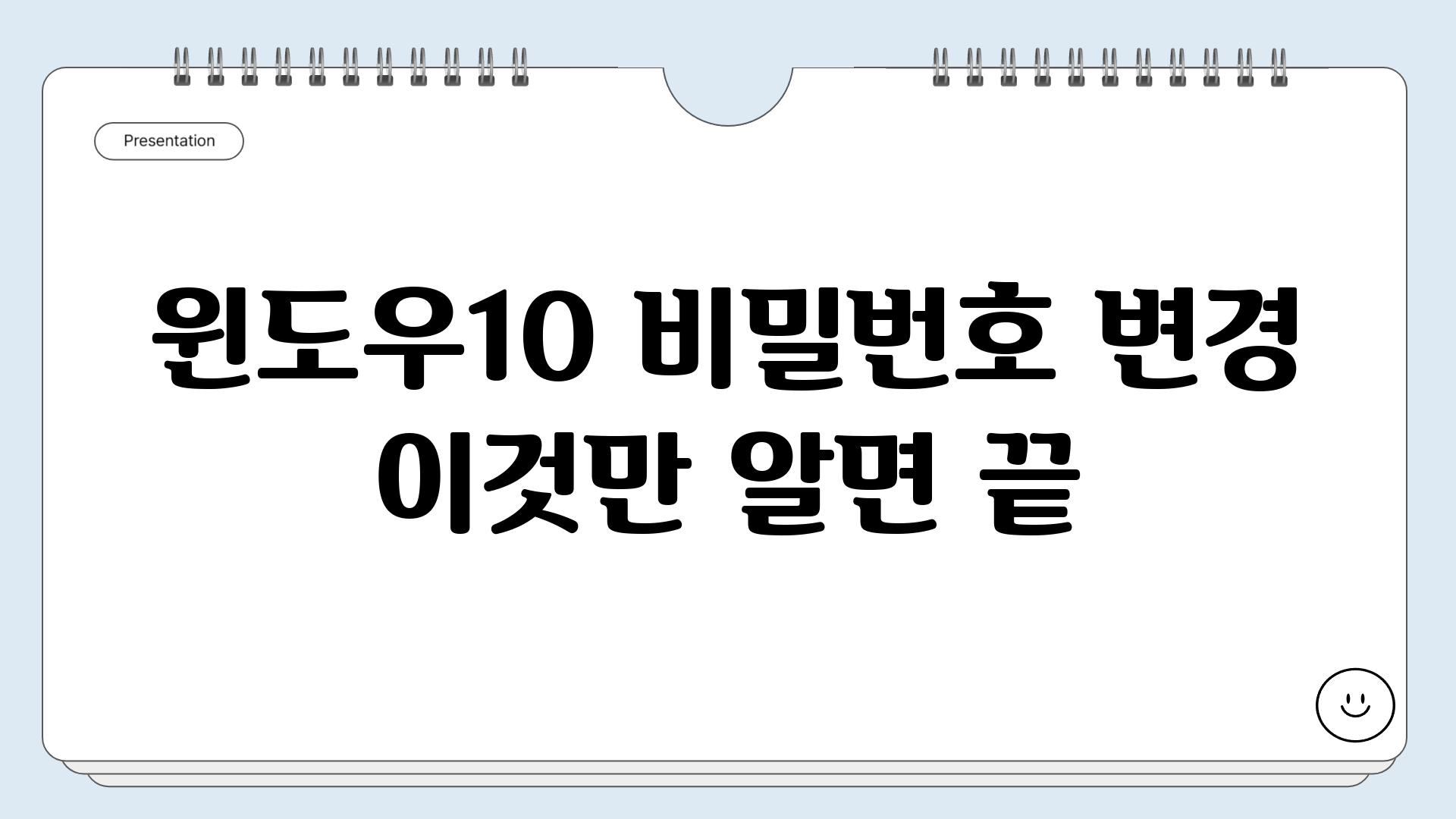
✅ 윈도우10 비밀번호를 잊어버렸나요? 걱정 마세요! 간편하게 비밀번호를 재설정하는 방법을 알려드립니다.
윈도우10 암호 변경, 이것만 알면 끝!
윈도우10 비밀번호, 몇 초 만에 바꾸세요!
윈도우10 비밀번호를 변경하는 것은 매우 간단합니다. 설정 앱으로 들어가 계정으로 이동하면 비밀번호 변경 옵션을 찾을 수 있습니다.
현재 비밀번호를 입력하고 새 비밀번호를 두 번 입력하면 됩니다. 몇 초 만에 윈도우10 비밀번호를 안전하게 변경할 수 있습니다.
비밀번호 변경 후에는 모든 프로그램을 닫고 다시 로그인해야 변경 사항이 적용됩니다.
"윈도우10 비밀번호 변경은 몇 초 만에 가능합니다. 설정 앱의 계정 섹션에서 비밀번호 변경 옵션을 찾아보세요."
잊어버린 비밀번호? 걱정 마세요, 간단하게 해결!
윈도우10 비밀번호를 잊어버렸다면 걱정하지 마세요. Microsoft 계정 웹사이트를 통해 비밀번호를 재설정할 수 있습니다.
이메일 주소나 전화번호를 사용하여 계정에 접속하면 비밀번호 재설정 링크가 전송됩니다.
링크를 클릭하여 새 비밀번호를 설정하면 됩니다.
"윈도우10 비밀번호를 잊어버렸다면 Microsoft 계정 웹사이트를 통해 간단하게 재설정할 수 있습니다. 이메일 주소나 전화번호를 사용하여 계정에 접속해 보세요."
안전한 윈도우10 사용을 위한 비밀번호 관리
윈도우10을 안전하게 사용하려면 강력한 비밀번호를 설정하고 주기적으로 변경하는 것이 중요합니다.
숫자, 특수 문자, 대소문자를 조합하여 12자 이상의 비밀번호를 사용하면 보안 수준을 높일 수 있습니다.
또한, 다른 사이트와 동일한 비밀번호를 사용하지 않는 것이 중요합니다.
"강력한 비밀번호는 윈도우10을 안전하게 지켜주는 중요한 요소입니다. 숫자, 특수 문자, 대소문자를 조합하여 12자 이상의 비밀번호를 사용해 보세요."
윈도우10 계정 보안, 강력한 비밀번호로 지키세요
윈도우10 계정 보안을 위해 강력한 비밀번호를 설정하는 것은 필수입니다.
개인 정보 유출을 막기 위해 비밀번호를 자주 변경하고, 다른 계정과 동일한 비밀번호를 사용하지 않는 것이 좋습니다.
또한 2단계 인증을 활성화하면 계정 보안을 한층 더 강화할 수 있습니다.
"윈도우10 계정 보안을 위해 강력한 비밀번호 설정과 2단계 인증 활성화는 필수입니다. 개인 정보 유출을 막고 안전하게 계정을 보호하세요."
윈도우10 비밀번호 변경, 이것만 알면 끝!
윈도우10 비밀번호 변경은 설정 앱을 통해 쉽게 할 수 있습니다.
설정 앱에서 계정 섹션으로 이동하여 비밀번호 변경 옵션을 선택하면 됩니다.
현재 비밀번호를 입력하고 새 비밀번호를 두 번 입력하면 변경이 완료됩니다.
"윈도우10 비밀번호 변경은 설정 앱을 통해 간단하게 가능합니다. 계정 섹션에서 비밀번호 변경 옵션을 찾아보세요."
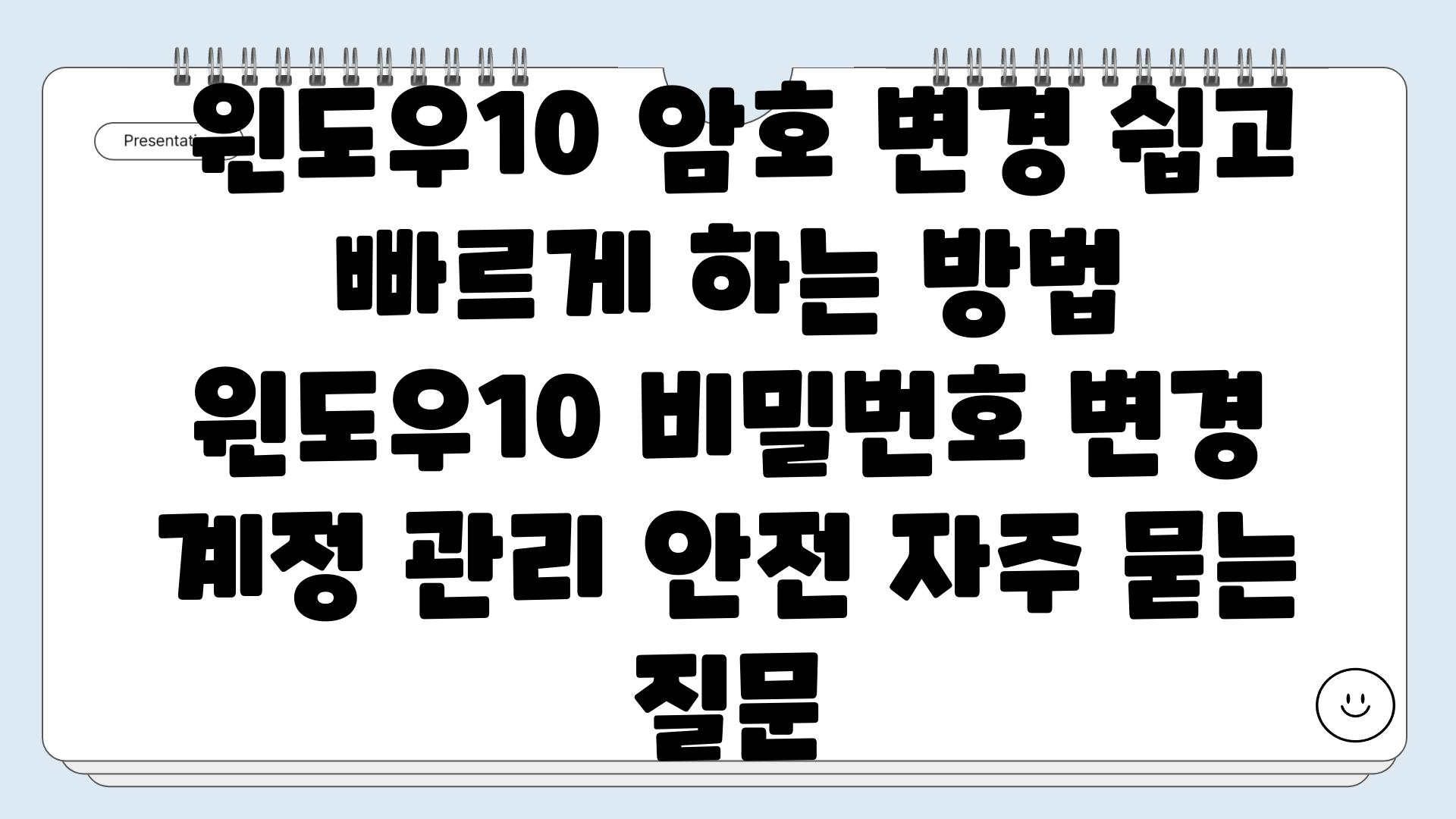
✅ 윈도우10 비밀번호 변경이 너무 어려워 막막하신가요? 쉬운 단계별 가이드로 지금 바로 안전하게 비밀번호를 변경해 보세요!
윈도우10 암호 변경| 쉽고 빠르게 하는 방법 | 윈도우10, 비밀번호 변경, 계정 관리, 안전 에 대해 자주 묻는 질문 TOP 5
질문. 윈도우10 암호를 변경하려면 어떻게 해야 하나요?
답변. 윈도우10 암호를 변경하는 방법은 간단합니다. 먼저 "설정" 앱으로 이동합니다. 설정 앱은 "시작" 메뉴나 "윈도우 키 + I" 조합으로 쉽게 접근할 수 있습니다. 설정 앱에서 "계정"으로 이동한 다음 "로그인 옵션"을 클릭합니다. 그리고 "암호"를 선택하고 "변경" 버튼을 누르면 암호 변경 창이 나타납니다. 현재 암호를 입력하고 새로운 암호를 두 번 입력하면 됩니다. 새로운 암호를 입력할 때는 최소 8자리 이상, 영문자, 숫자, 특수 문자 조합으로 설정하는 것이 좋습니다.
질문. 윈도우10 암호를 잊어버렸을 때 어떻게 해야 하나요?
답변. 윈도우10 암호를 잊어버렸다면 Microsoft 계정을 이용해서 암호를 재설정해야 합니다. 먼저 "로그인 옵션" 화면에서 "암호를 잊으셨나요?" 링크를 클릭합니다. 그러면 Microsoft 계정 웹사이트로 이동하게 되고, 이메일 주소 또는 전화번호를 이용하여 계정을 확인해야 합니다. 계정이 확인되면 새로운 암호를 설정할 수 있는 화면으로 이동하게 됩니다. 새로운 암호를 설정하고 "암호 변경" 버튼을 누르면 윈도우10 암호가 변경됩니다. 만약 Microsoft 계정에 접근할 수 없다면 윈도우10을 초기화하거나 전문가에게 도움을 요청해야 합니다.
질문. 윈도우10 암호를 변경하면 다른 장치에서도 로그인이 안 되는 건가요?
답변. 윈도우10 암호를 변경하면 모든 장치에서 로그인이 필요합니다. 즉, 컴퓨터, 스마트폰, 태블릿 등 모든 장치에서 새 암호를 입력해야 로그인할 수 있습니다. 따라서 암호를 변경하기 전에 모든 장치에서 현재 암호를 기억해 두는 것이 좋습니다. 또한, 암호를 변경할 때는 다른 장치에서 사용하는 암호와 동일한 암호를 사용하지 않는 것이 좋습니다. 만약 다른 장치의 암호가 동일하다면 해커가 하나의 암호를 탈취했을 경우, 다른 모든 장치의 암호에도 접근할 수 있기 때문입니다. 따라서 각 장치마다 다른 암호를 설정하여 보안을 강화하는 것이 중요합니다.
질문. 윈도우10 암호 변경이 안 될 때는 어떻게 해야 하나요?
답변. 윈도우10 암호 변경이 안 될 때는 몇 가지 이유가 있습니다. 먼저 인터넷 연결 상태를 확인해 보세요. 인터넷 연결이 불안정하면 암호 변경이 제대로 진행되지 않을 수 있습니다. 또한 Microsoft 계정에 문제가 발생했을 수도 있습니다. Microsoft 계정 웹사이트에서 계정 정보를 확인해 보고, 문제가 발생했다면 고객 지원팀에 문의해 보세요.
답변. 마지막으로, 윈도우10 업데이트 문제로 인해 발생할 수도 있습니다. 윈도우10 업데이트를 최신 버전으로 설치하고 암호 변경을 다시 시도해 보세요. 만약 위 방법을 모두 시도했는데도 문제가 해결되지 않으면 전문가에게 도움을 요청하는 것이 좋습니다.
질문. 윈도우10 암호 변경을 자주 하는 것이 좋나요?
답변. 윈도우10 암호를 얼마나 자주 변경해야 할지는 명확한 기준은 없습니다. 하지만 최소한 3개월에 한 번 정도는 변경하는 것이 좋습니다. 특히 타인에게 암호를 알려준 적이 있거나, 개인 정보 유출 사고가 발생했다면 즉시 암호를 변경해야 합니다. 또한 새로운 암호를 설정할 때는 기존에 사용했던 암호와 다른 암호를 사용하는 것이 좋습니다.
답변. 암호를 자주 변경하면 번거롭긴 하지만, 해킹으로부터 보안을 강화할 수 있습니다. 따라서 개인 정보 보호를 위해 암호를 정기적으로 변경하고, 안전한 암호를 사용하는 습관을 들이는 것이 중요합니다.
Related Photos